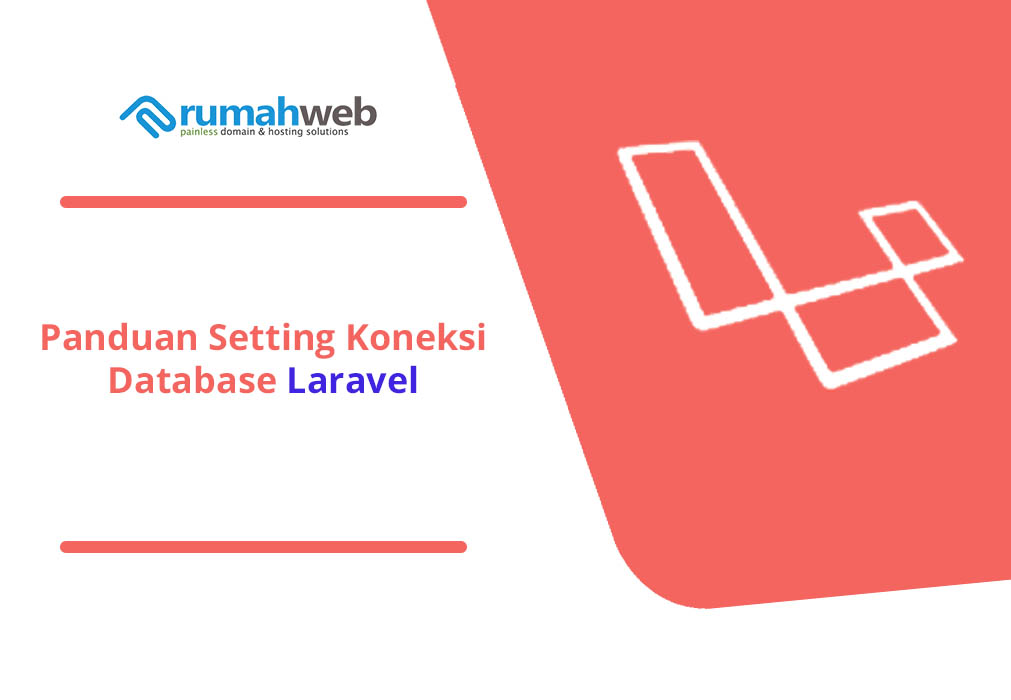Rumahweb memiliki layanan hosting dengan informasi yang lengkap seperti penggunaan space termasuk pada inodes, Addon domain dan lainnya. Informasi disk space ini berkaitan dengan jumlah pemakaian setelah sekian lama Anda menggunakan akun hostingnya.
Jumlah disk space pada hosting akan semakin bertambah ketika Anda selalu mengupload data terbaru, termasuk seperti cache webnya. Penuhnya disk space ini dapat menyebabkan website yang Anda miliki gagal untuk diakses atau email tidak lagi bisa digunakan. Tentu Anda tidak ingin mengalaminya bukan?
Karena itu, pada panduan ini kami akan berbagi cara cek kuota hosting cPanel di Rumahweb. Namun sebelumnya, yuk kita pahami apa itu disk space dan bagaimana cara mengetahuinya.
Apa itu Disk Space ?
Disk space adalah kapasitas penyimpanan data yang dapat kita simpan pada sebuah hard disk atau server penyimpanan. Ada beberapa satuan ukur yang sering kita dengar seperti megabyte (MB), Gigabyte (GB) dan Terabyte (TB).
Pada layanan hosting, disk space biasanya terpakai untuk menyimpan file website, database hingga email. Sedangkan pada pengguna VPS, disk space juga bisa terpakai untuk instalasi Operating system yang digunakan, control panel VPS, file website, database hingga emailnya. Konten artikel berupa text dan file media juga akan tersimpan dalam disknya dan mengurangi disk space pada akun hosting atau server Anda.
Jadi, semakin banyak Anda menyimpan data pada hosting, maka semakin sedikit juga ruang penyimpanan disk yang tersisa. Untuk mengatasi penggunaan space yang berlebihan, kita perlu lakukan pengecekan secara terjadwal. Lalu, bagaimana cara mengetahui disk space kuota yang telah terpakai?
Cara cek kuota hosting di cPanel
Bagi Anda pengguna layanan shared hosting, cloud hosting dan unlimited hosting di Rumahweb, cara untuk melihat kuota hosting bisa dilakukan melalui menu disk usage di cPanel.
Baca juga artikel : Cara Cek Disk Usage di Plesk Panel
Selanjutnya untuk informasi disk usage yang tertera dapat Anda lihat pada menu Statistics sidebar cPanel, namun hanya menampilkan informasi jumlah yang telah digunakan. Jika Anda membutuhkan informasi yang lebih lengkap, silahkan klik menu ‘Disk Usage‘ seperti gambar dibawah.

Dari menu tersebut, kita bisa melihat ukuran masing-masing direktori. Sehingga kita bisa mengetahui folder mana yang membuat akun hosting kita penuh.
Agar mempermudah Anda dalam lakukan pengecekan secara berurutan, pada Sort directories by: pilih Disk Usage. Contoh tampilan disk space usage adalah sebagai berikut:
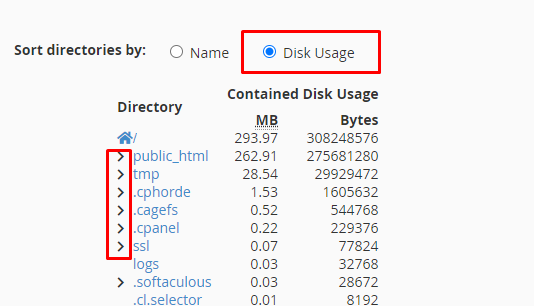
Pada gambar diatas, terlihat ada list detail penggunaan disk space per folder, Anda bisa klik ikon/tanda > agar child-directories terbuka. Setiap folder yang memiliki tanda > , artinya masih dapat diklik hingga akar paling akhir.
Untuk mengakses folder dengan penggunaan terbanyak, silahkan klik nama foldernya secara langsung.

Sebagai informasi tambahan, status penggunaan kuota di menu disk usage ini tidak realtime. Artinya, apabila Anda baru saja melakukan penghapusan data email atau data di hosting, statusnya tidak akan langsung terupdate sesuai waktu perubahan yang dilakukan.
Perubahan statistik kuota disk usage biasanya membutuhkan waktu 1-6 jam, agar statusnya berubah dan menunjukkan nilai sebenarnya.
Baca juga artikel : Mengapa Kapasitas Hardisk Tidak Sesuai?
Apa yang terjadi kalau hosting penuh?
Jika akun hosting Anda dalam keadaan penuh, ada beberapa gangguan yang mungkin muncul, antara lain adalah:
- Tidak bisa menerima/mengirim email.
- Tidak bisa upload data/file ke account hosting.
- Munculnya error 500 (internal server error) di website.
Jika yang membuat penuh adalah direktori public_html, sebaiknya file-file yang sudah tidak digunakan dihapus untuk menghemat disk space.
Apabila Anda menggunakan CMS (misalnya Joomla atau WordPress) sebaiknya jangan mencoba menghapus file-file bawaan CMS tersebut kecuali Anda benar-benar mengetahui mana yang bisa dihapus.
File-file yang mungkin bisa Anda hapus adalah file backup (jika ada), atau file-file lain di dalam public_html yang bukan bawaan dari CMS website.
Jika dari daftar Disk Usage terlihat bahwa direktori Mail yang penuh, maka Anda bisa masuk ke webmail untuk kemudian menghapus email-email yang ada di folder Inbox, Trash dan Sent, jika sudah tidak diperlukan atau telah di backup sebelumnya ke komputer lokal menggunakan Outlook.
Untuk detail penggunaan email, bisa Anda periksa dengan mengikuti panduan Cek email disk usage
Meskipun sebelumnya sudah dihapus dari Inbox, email yang masih ada di folder Trash belum benar-benar terhapus sehingga berpotensi menghabiskan quota disk space hosting.
Masih Penuh?
Setelah Anda menghapus file dan email tetapi disk space hosting Anda masih penuh, berarti Anda memang harus segera meng-upgrade paket hosting yang digunakan saat ini agar bisa menampung lebih banyak file dan email. Untuk layanan dengan space besar yaitu Cloud hosting.
Demikian informasi kami tentang apa itu disk space dan cara cek kuota hosting cPanel, semoga bermanfaat.